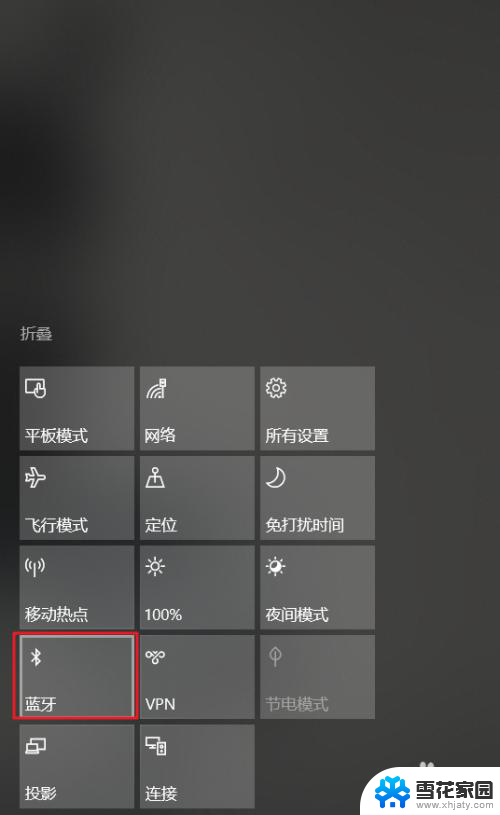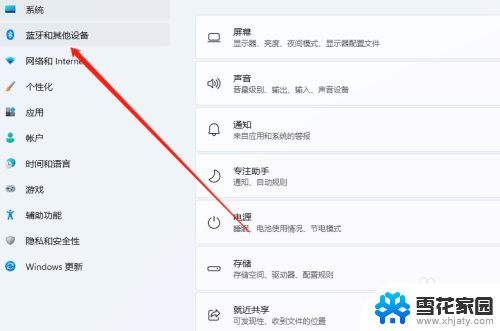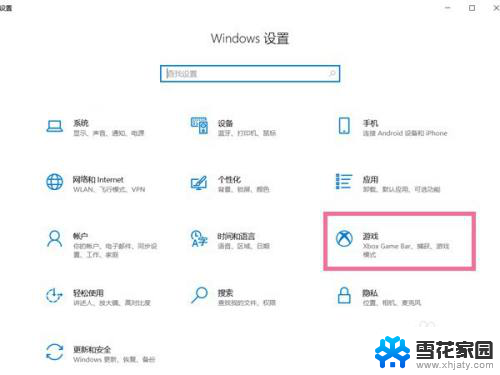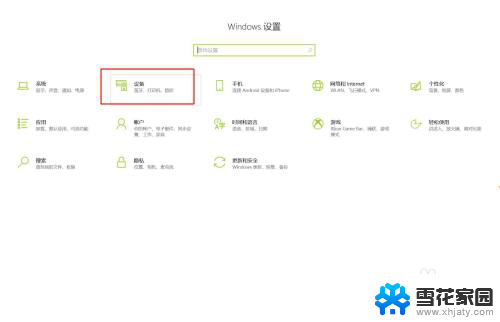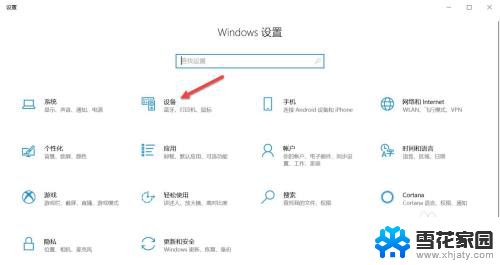联想拯救者电脑可以连接蓝牙耳机吗 联想拯救者蓝牙开启方法
随着科技的不断发展,蓝牙技术已经成为我们生活中不可或缺的一部分,而对于那些喜欢玩游戏的人来说,拥有一台能够连接蓝牙耳机的电脑无疑是一种极大的享受。而在众多电脑品牌中,联想拯救者电脑无疑是备受关注的一个选择。联想拯救者电脑是否可以连接蓝牙耳机呢?接下来我们将为您揭秘联想拯救者蓝牙开启的方法。
具体方法:
1. 联想拯救者笔记本使用的是WIN10系统,可以点开操作中心查看设备的状态。在操作栏中是有蓝牙的选项,并且为灰色状态。
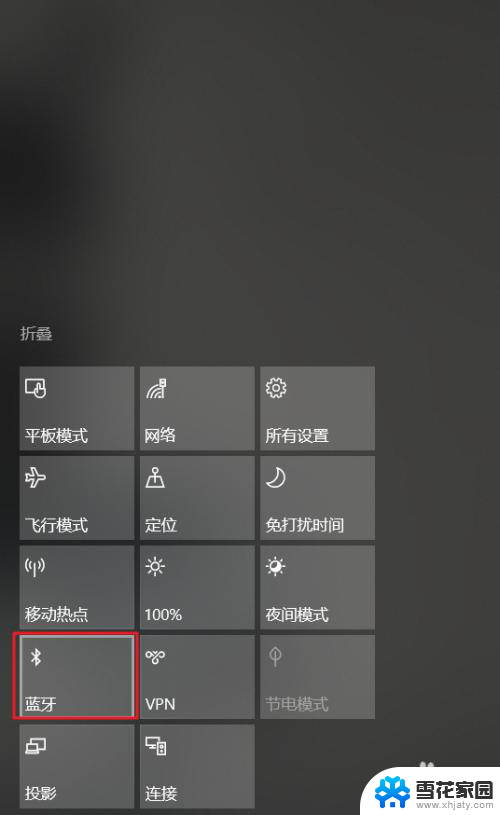
2. 用鼠标点击它,此时该图标变成了蓝色,并有提示“未连接”;这说明蓝牙已经开启了,但没有与其它带有蓝牙的设备连接。
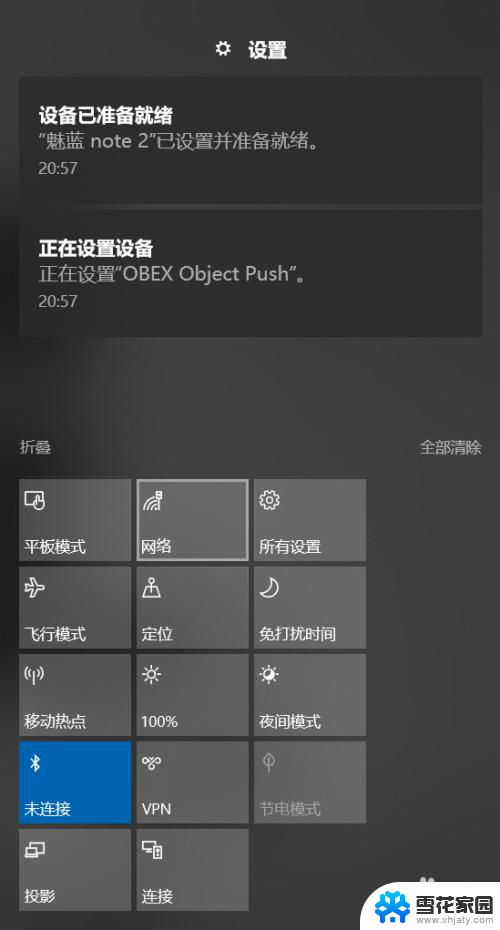
3. 可以在变了色的图标上,鼠标点右键,选择弹出的“转到设置”;或者点开始菜单中的设置,再选择进入蓝牙设备设置中。这里可以对本机的蓝牙进行相关的设置。
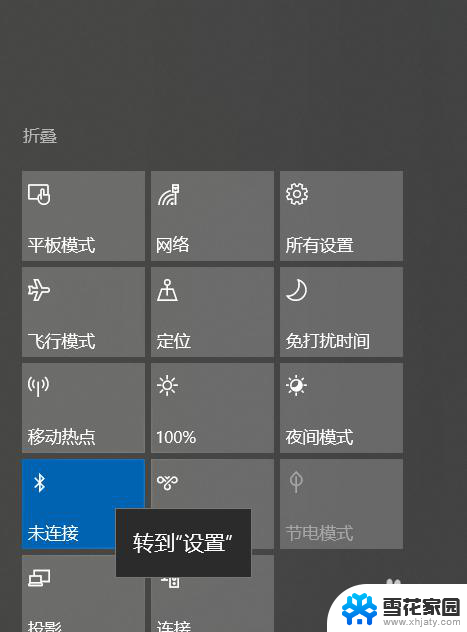
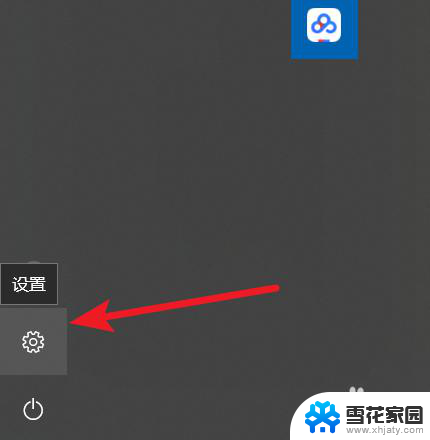
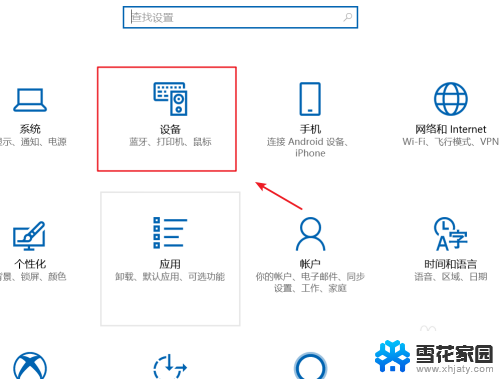
4. 进入蓝牙设置栏,首先看到蓝牙的开关状态。在这里也可以操作蓝牙的开关,和操作中心的操作是同步的。
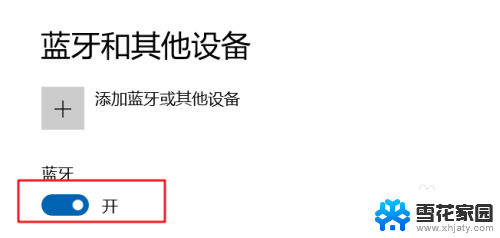
5. 在蓝牙的设置栏中有项“更多蓝牙选项”这里面可以设置本机蓝牙与它机蓝牙进行联机时的一些信息。值得注意的是本机蓝牙的名称就是本电脑的名称。

6. 如何与其它蓝牙联机使用呢?
联机前要进行配对的,这里用笔记本与手机蓝牙连接示例。手机开启蓝牙,并搜到了笔记本蓝牙,点击与其连接。电脑端会接收到消息。点确定后,配对成功。
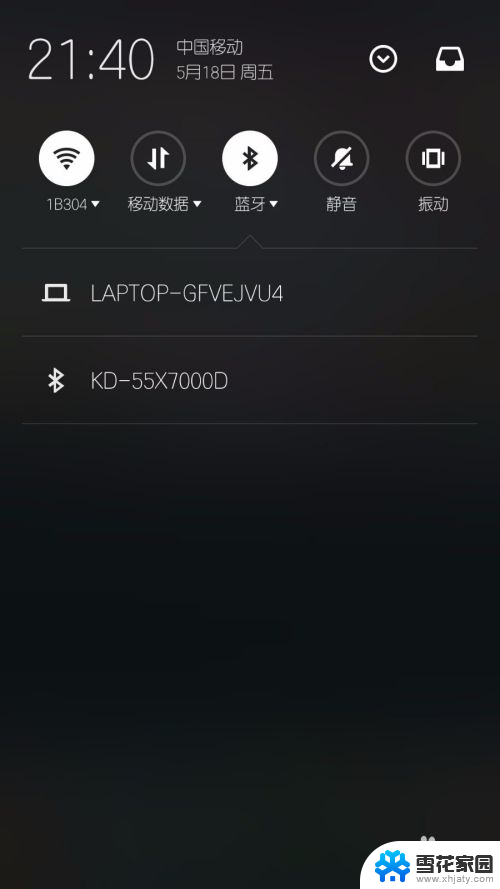
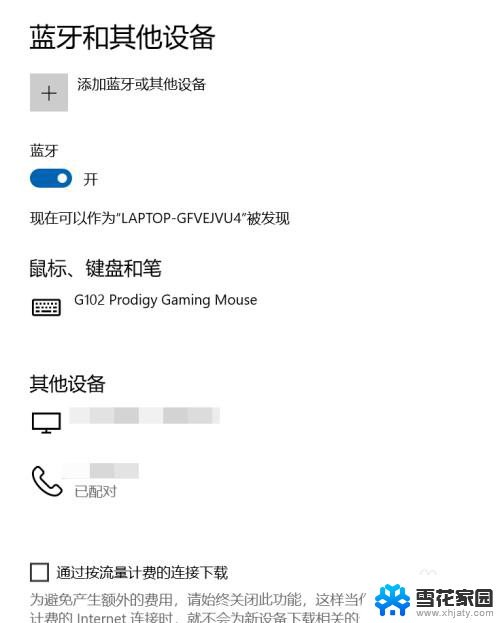
7. 此时,电脑会显示与手机的蓝牙处于连接状态。可以点蓝牙的图标选发送文件。手机端会收到接收文件的信息,点接收即可完成下载。
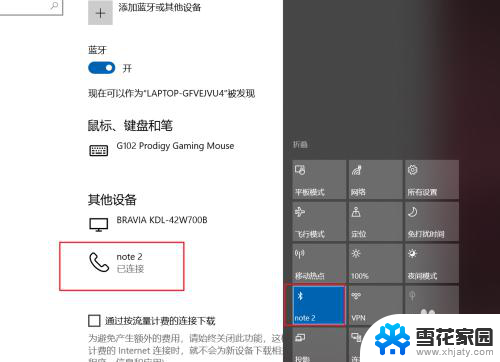
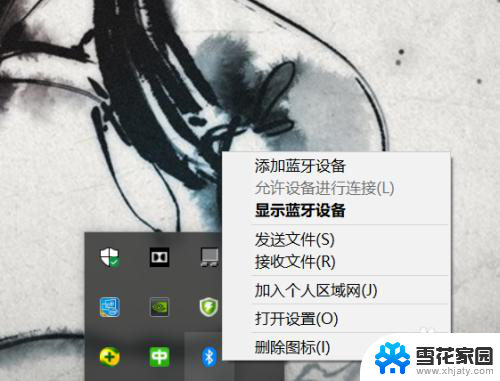
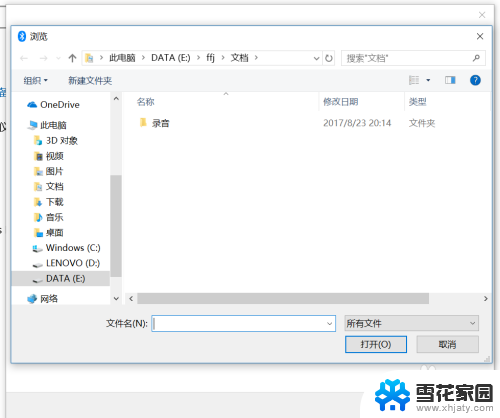
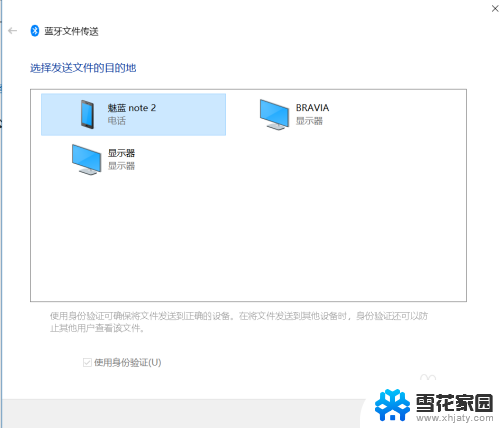
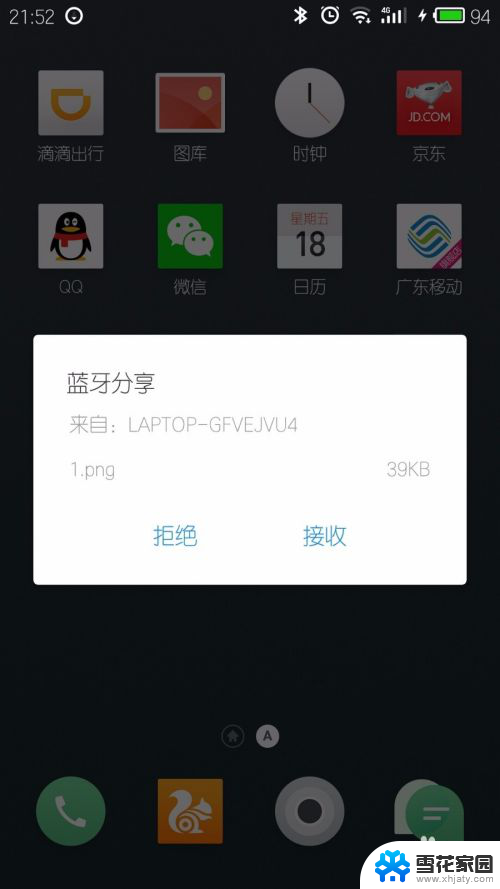
以上就是关于联想拯救者电脑是否可以连接蓝牙耳机的全部内容,如果你遇到了相同的问题,可以参考本文中介绍的步骤来进行修复,希望这些信息能对你有所帮助。